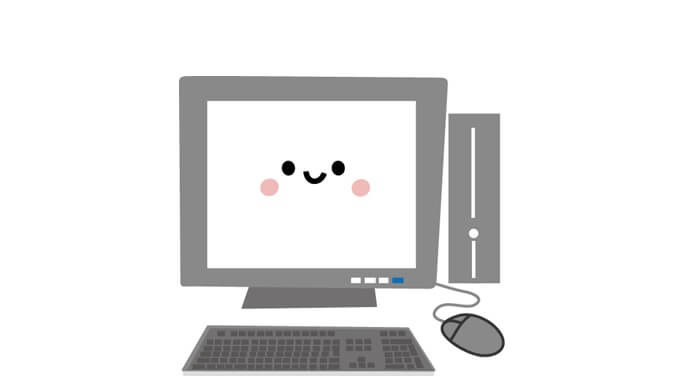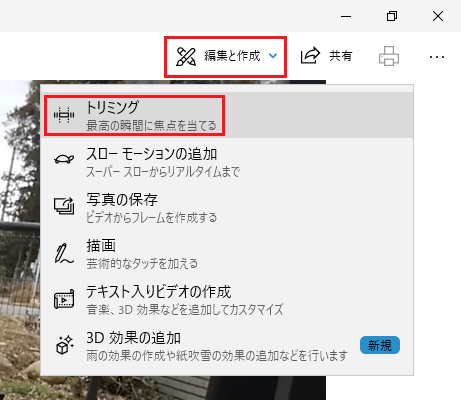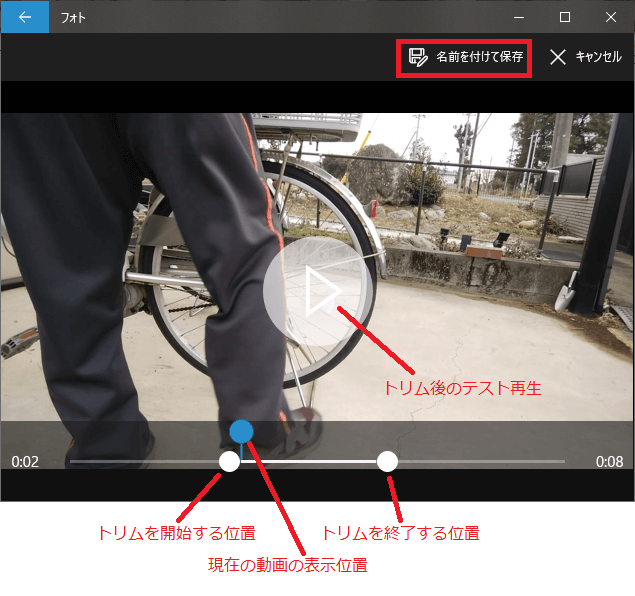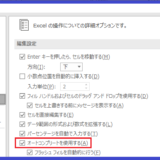動画(mp4)の不要部分をカットしたいと思った。やりたいのはそれだけ。凝った編集とかは必要ない。
で、「すぐ見つかるだろう」と思ってフリーソフトを探していくつか試した。
が
- 以前はフリーソフトだったらしいが、現在は有料になっていた。
- 動画をカットしたいだけなのに、それも満足にできないショボすぎる機能。
- フリーソフトのはず。製品名にも “Free” と表記されているのに、使ってみたら、保存した動画にドデカイ製品名の透かしが入っていた。
- 「有料版買ってね」「買えってば」「まだ買わないの?」「これでも買わないか!!?」「オラオラオラ!!」と、怒涛のようにポップアップが表示されてウンザリ。
そんなことが続きました。
ため息が出始めた頃、知りましたヨ。いままで知らなかった。だからこそ知り得たのです。そう、
動画は Windows 10 の標準機能でカットできる!
ということを。Σ( ̄口 ̄*)
では早速やってみましょう。
カットしたい動画を「フォト」で開きます。たとえば動画ファイル上で右クリック>[プログラムから開く]>[フォト]を選択。
動画の再生が勝手に始まりますが無視しつつ、画面右上の[編集と作成]>[トリミング]を選択。
編集画面に切り替わります。
動画の下の白い丸を動かしてトリムする位置(不要部分をカットしたときに残す部分)を決めます。青色の丸は現在の動画の表示位置を示します(動かすこともできます)。
動画の真ん中のでっかいボタンをクリックすると、トリム後にどうなるかをテスト再生することができます。
編集が終わって「これで良し!」となったら、画面右上の[名前を付けて保存]をクリックして、トリム後の動画を保存します。
簡単ですね!
「カット」と「トリム」
「カット」というのは、単純に「切る」こと。または「切り取る」ことに焦点を置いた言葉。
「トリム」というのは、「切って整える」ということ。不要部分を取り除いて、必要なところを残すことに焦点を置いた言葉。